CardDAV Konfiguration in Mozilla Thunderbird
-
Aktualisieren Sie Mozilla Thunderbird auf die neueste Version. Sie benötigen mindestens Version 91, um ohne Add-on auf das mail.de-CardDAV-Adressbuch zugreifen zu können.
-
Um das mail.de-Adressbuch einbinden zu können klicken Sie zuerst oben im Hauptmenü auf "Adressbuch":

-
Es öffnet sich das Thunderbird Adressbuch. In diesem Fenster klicken Sie auf "Datei -> Neu -> CardDAV-Adressbuch":
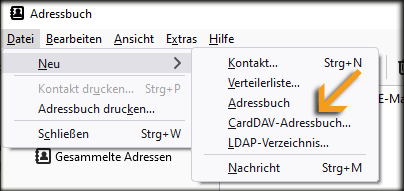
-
Es wird ein Dialog-Fenster angezeigt, in dem Sie die Zugangsdaten eingeben müssen. Sie tippen folgendes ein: Benutzername: Ihre E-Mail-Adresse, oder Ihren benutzerdefinierten Loginnamen, falls Sie einen haben Adresse: https://adressbuch.mail.de
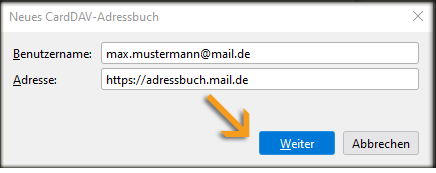
-
Nach dem Klick auf "Weiter" öffnet sich der Dialog für Ihr Passwort:

-
Nach dem Klick auf "Anmelden", und wenn das Passwort korrekt war, sehen Sie einen letzten Dialog, in dem Sie das verfügbare Adressbuch "Alle mail.de Kontakte" auswählen können:

-
Nach dem Klick auf "Weiter" ist Ihr mail.de-Adressbuch sichtbar in Ihrem Thunderbird-Adressbuch, Sie sehen die existierenden Kontakte, die bereits im mail.de-Adressbuch eingetragen sind.
-
Das Adressbuch "Alle mail.de Kontakte" wird automatisch synchronisiert zwischen Ihrem Thunderbird und unserem CardDAV-Server. Standardmäßig wird das Adressbuch alle 30 Minuten synchronisiert. Sollten Sie eine Änderung unbedingt sofort synchronisieren wollen, klicken Sie mit der rechten Maustaste auf "Alle mail.de Kontakte" und wählen "Synchronisieren":

